小猪创梦电商直播平台之前专注于直播带货、娱乐直播的应用场景,现隆重推出适用于会场、培训、讲座等场景的分屏模式直播。
众所周知,带货或娱乐直播,画面大都取的是近景,所以大都采用全屏画面。而活动会场、培训讲座等企业直播的场景需要拉远景,相应的对直播间的互动实时要求不高。
本次我们推出的面向企业直播场景的分屏模式,使用门槛很低,支持单次活动使用;一分钟即可开播,无公众号、小程序都可使用;不限制微信打开,同时支持跨平台分享;
想要详细了解企业分屏直播的朋友可以点击右侧按钮联系产品顾问,我们将为您详细介绍。
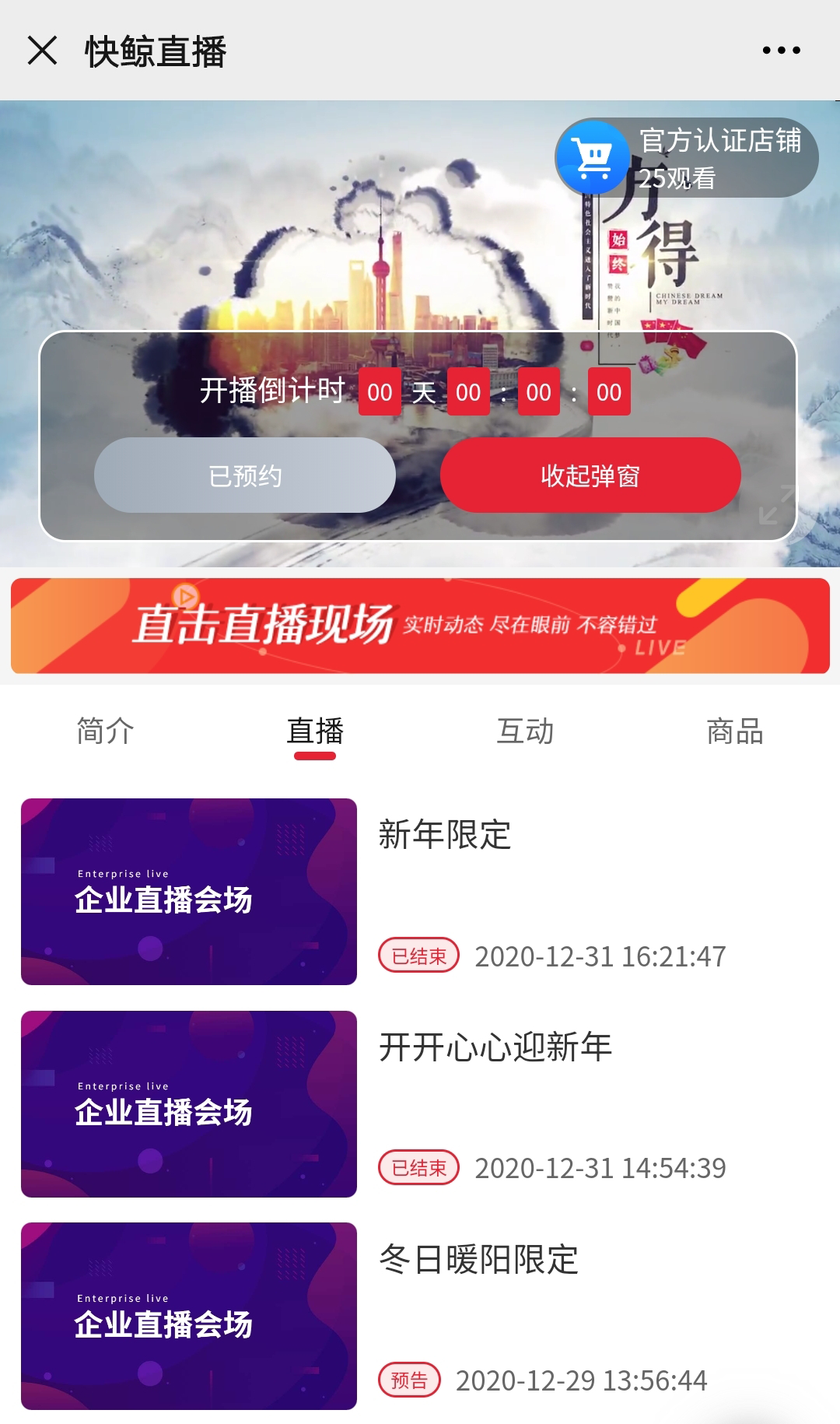
如图所示,从上到下分别是:视频区域、广告区域、菜单区域。
视频区域,采用的9:5的横版比例画面,在没开播之前显示封面图,同时还支持暖场视频,在直播未开始之前是个很好的宣传机会。
视频下方通栏广告画面,可以随时替换。
下部的菜单区域支持自定义,现在支持4个菜单,分别是直播间简介、推荐直播、互动、商品,可以随意组合控制开启。
为便于企业快速搭建,我们还准备了一个标准门户页面,商家可以直接将这个设置为首页。
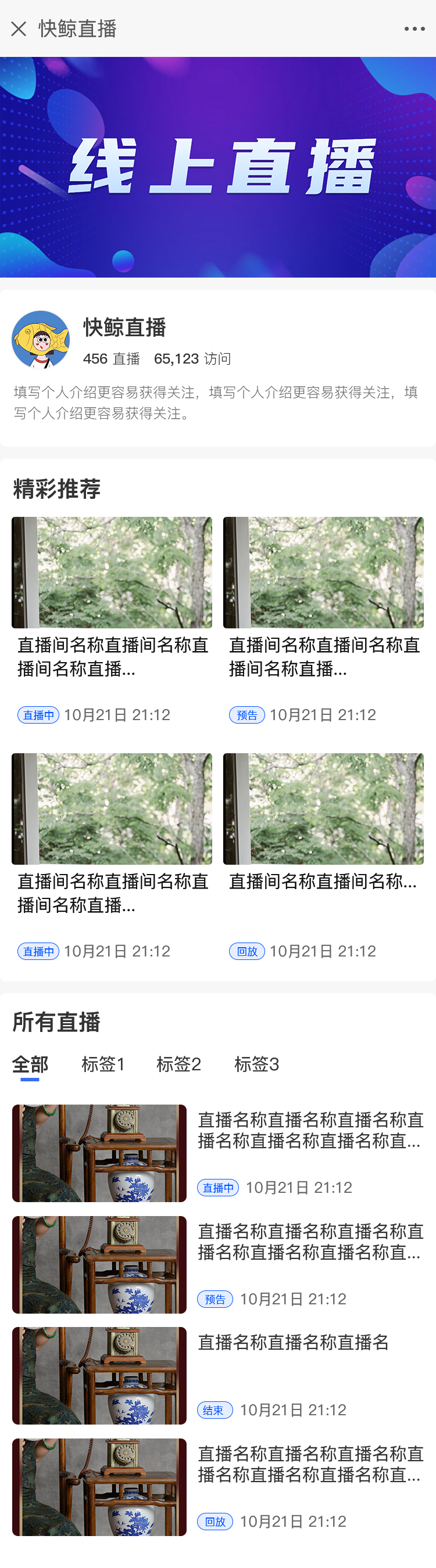
本次分屏直播全部采用新版H5页面,支持微信里快速访问,也支持在各种浏览器下打开,用手机号登录。便于企业分享到其他平台。
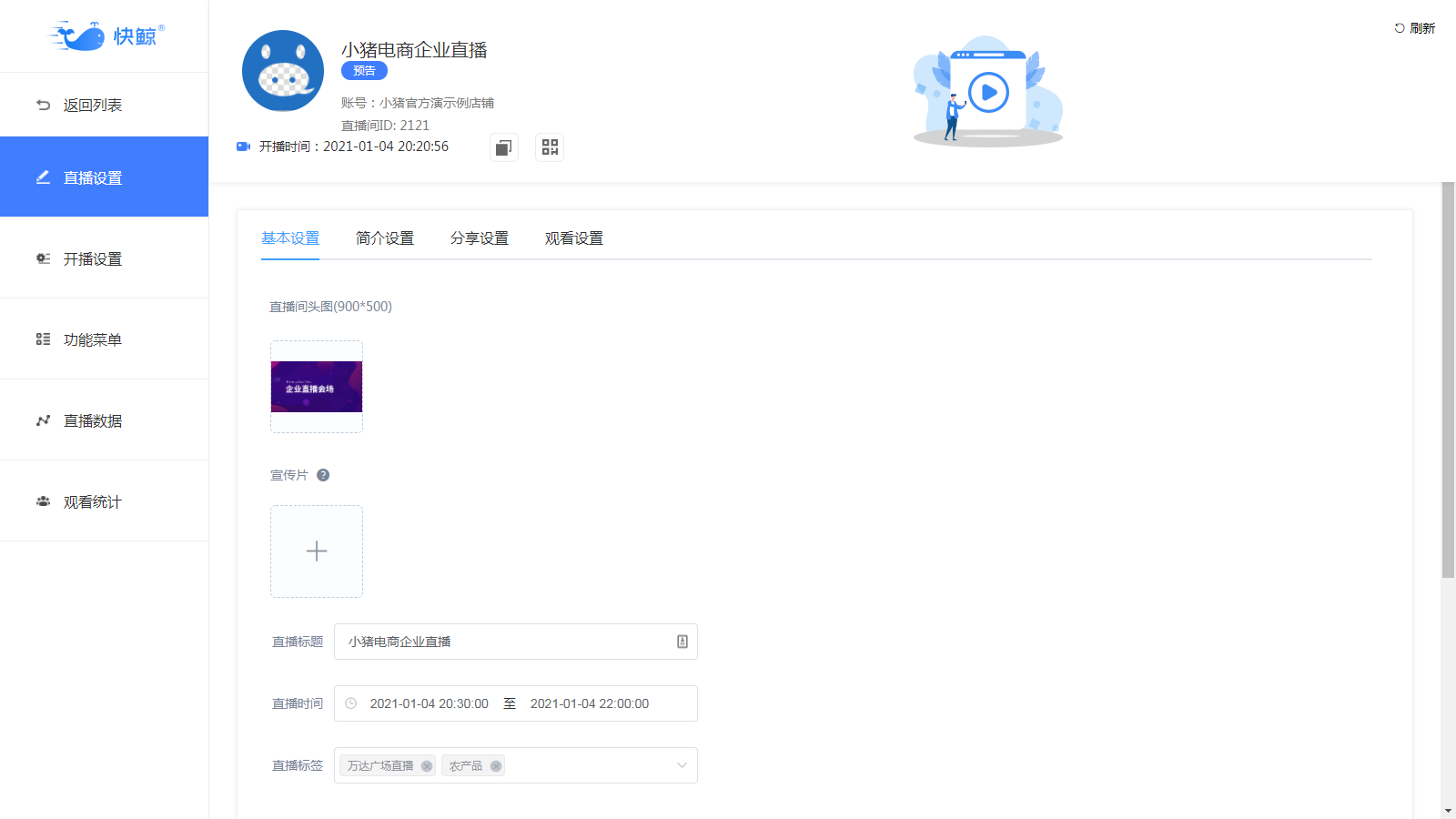
这次我们隆重推出全新的直播间设置页面,现已支持后台直接创建直播间,无需手机登录主播端操作,更加适用于企业会场直播。
左侧菜单包括直播设置、开播设置、功能菜单、直播数据、观看统计。下面先来介绍直播设置功能。
直播设置包括以下设置项
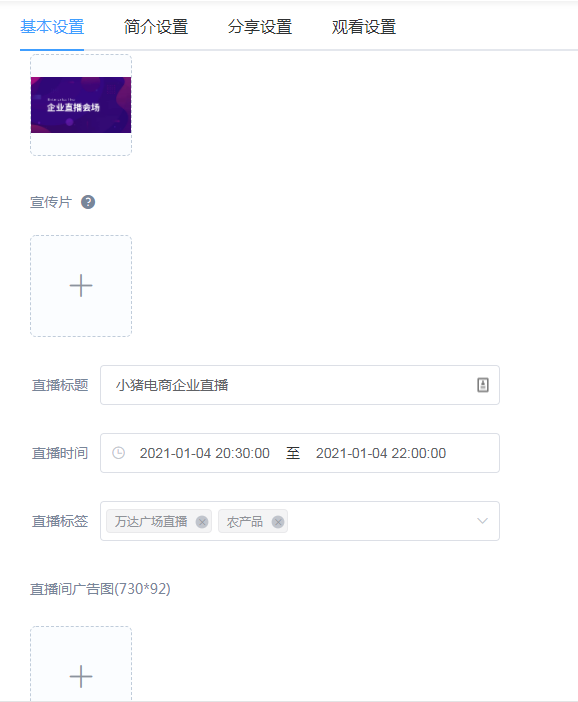
基本设置是对直播间的基本信息进行配置,上面说到暖场宣传片和广告图就是在这里配置。其他信息与全屏直播间类似。
简介设置
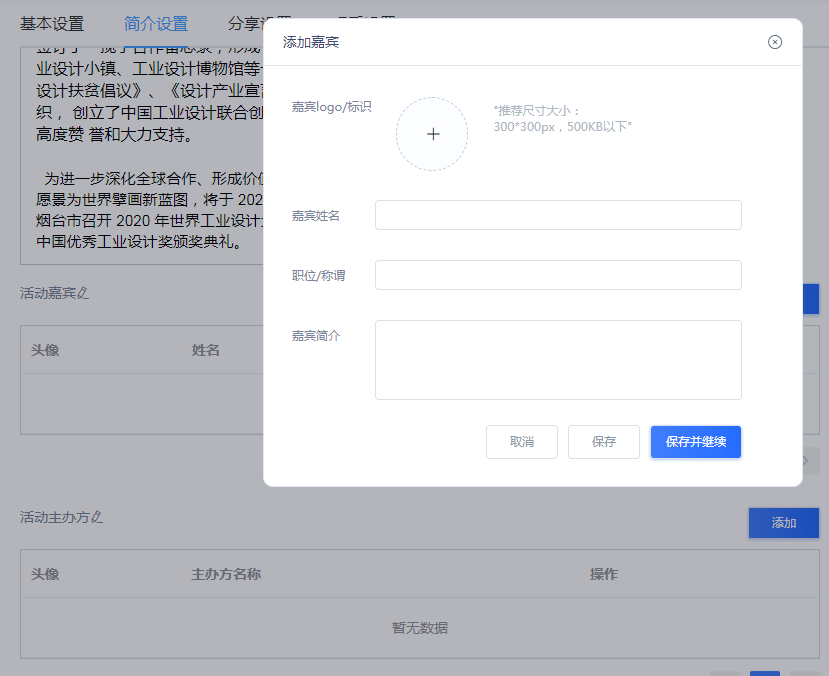
设置活动简介,添加嘉宾和主办方,这里的嘉宾和主办方名称也可以自定义,比如应对不同场景改为受邀讲师和赞助方等。
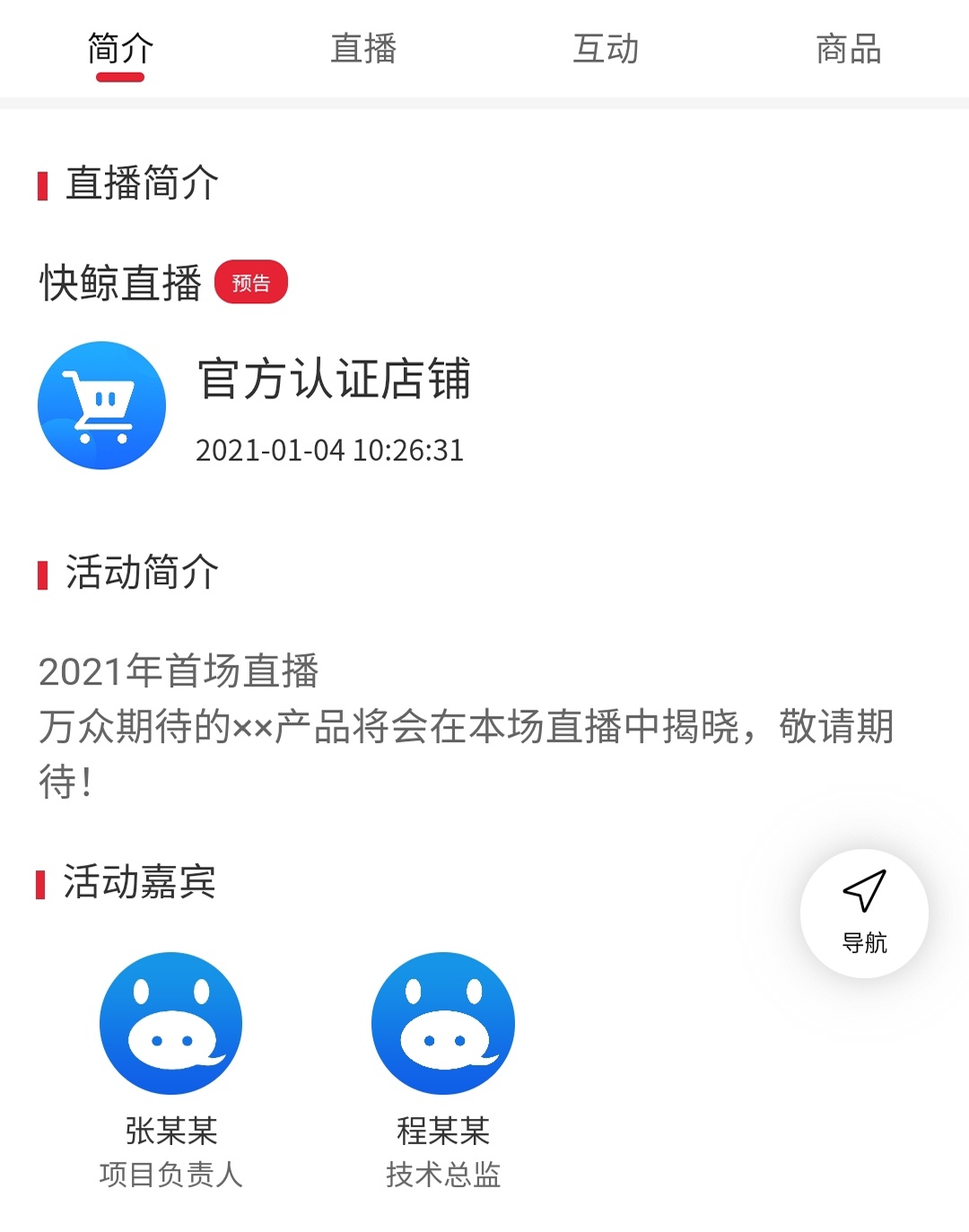
这是手机端直播简介页面,点击嘉宾显示如下

分享设置可设置转发的信息,观看设置可以控制是放开自由观看还是需要输入验证码。
这里重点说下开播流程,之前大家都是使用主播APP直接开播,现已增OBS直接开播和手机APP授权开播的方式。
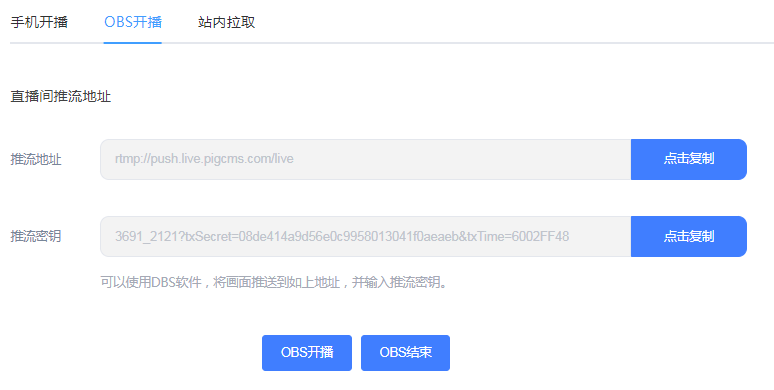
这是开播选择OBS开播之后,可以直接点击开播。对于现场有专业拍摄设备和推流设备的场景下,可以实现快速开播。电脑端直接创建直播间,然后OBS推流,完成开播流程,无需创建主播账号和下载主播APP。
电脑端先创建好直播间,特别是添加了直播间信息之后,如果需要用到手机开播,这种场景我们也考虑到了。
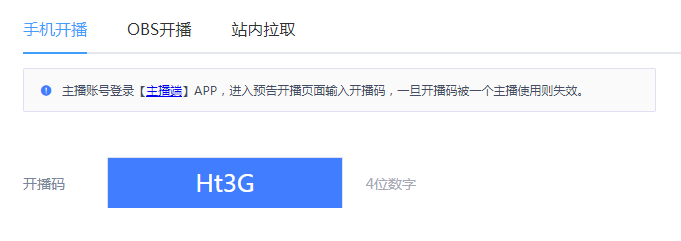
每个直播间会自动生成开播码,有了开播码,主播在手机端即可输入获得开播授权。
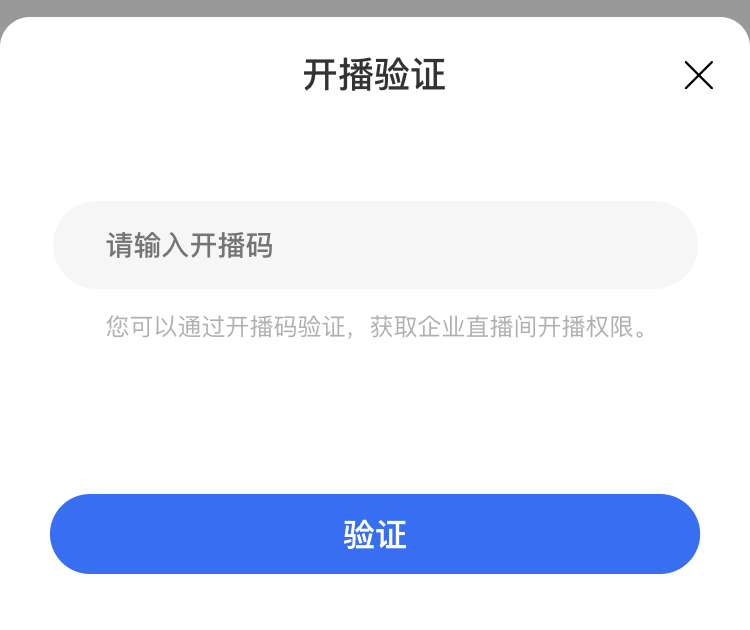
验证通过后,即可将直播间拉取到主播端,跟之前的开播流程完全一致。开播码一旦使用,就会将直播间锁定,不会出现冲突的情况。
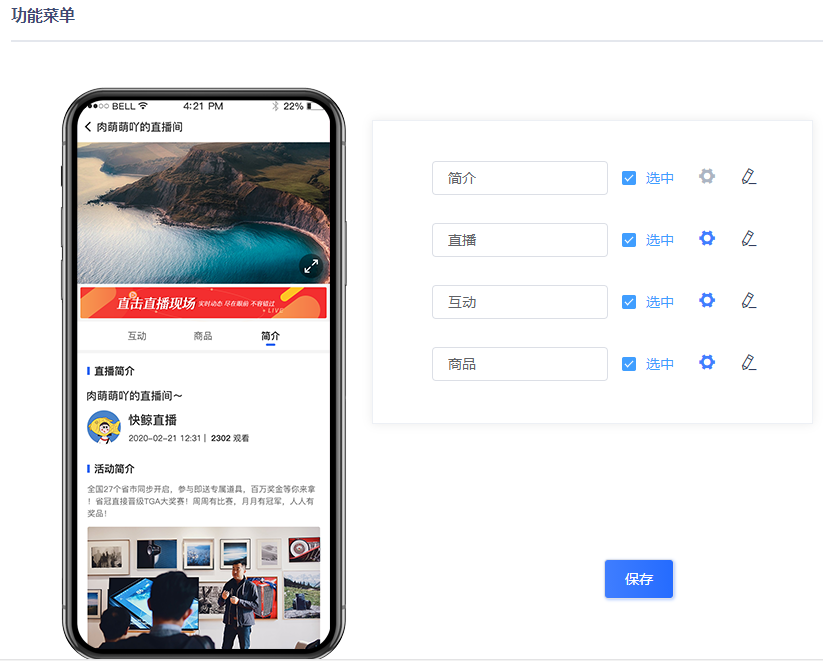
现支持这四种菜单,互动现在支持评论和点赞
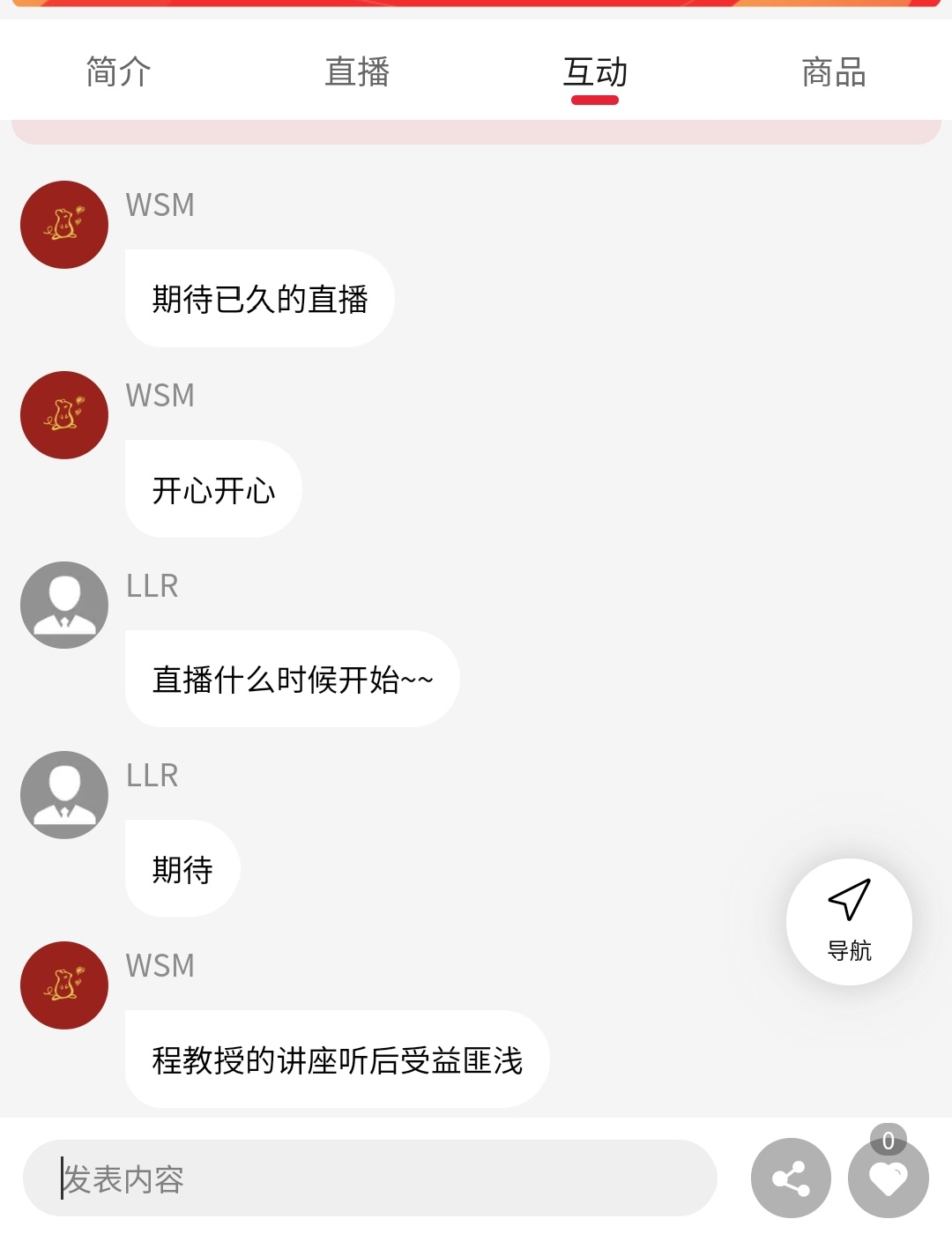
直播和商品可以选择推荐的直播间和商品,支持直接购买。
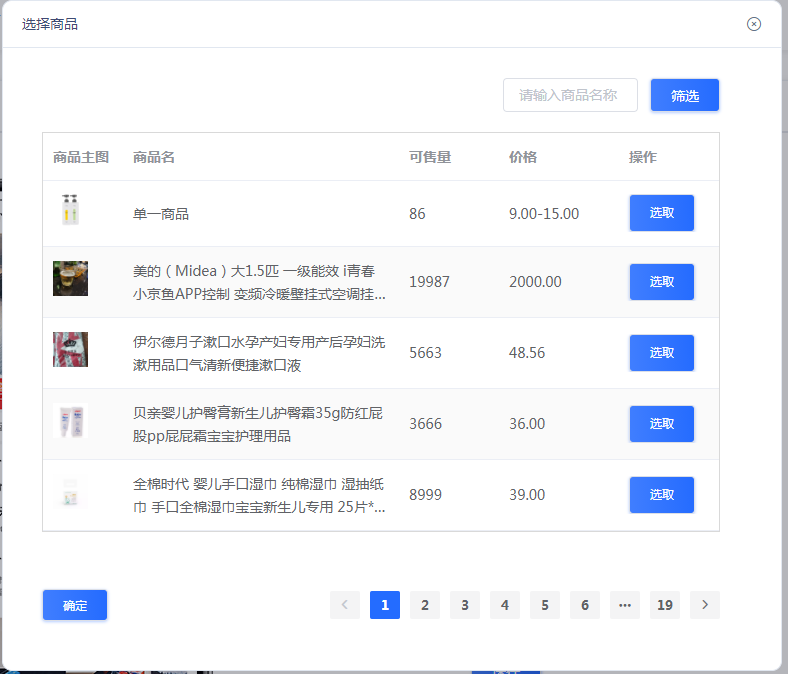
关于新版H5的商城介绍,欢迎关注我们下期的详细讲解。
本次为大家介绍的活动现场分屏直播,可以广泛运用在企业发布会、大型教育培训、讲堂会议等场景。
更多直播+电商的玩法,欢迎联系产品顾问了解。








